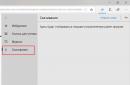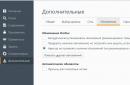Mnogi vlasnici prijenosnih računala željeli bi povećati grafičku izvedbu video kartice instalirane u prijenosnom računalu. To postaje osobito istinito kada novi proizvod uđe na tržište računalna igra, a grafički podsustav prijenosnog računala nije spreman za rukovanje ovom igrom. Razlog je obično visok Zahtjevi sustava nova igra za grafički sustav laptop. Stoga se vlasnik prijenosnog računala suočava s pitanjem da li kupiti novi laptop, što je prilično skupo, ili povećati performanse grafičkog podsustava. Jedini način za povećanje performansi video kartice je overclocking. Reći ćemo vam kako overclockati video karticu na prijenosnom računalu u ovom materijalu.
Dakle, prvo, pogledajmo koje vrste video kartica postoje za prijenosna računala. Na ovaj trenutak Postoje tri vrste mobilnih GPU-a.
1. Integrated Graphics grafičko rješenje ugrađeno u središnji procesor je kada se na jednom CPU čipu, osim računalnih jezgri, nalazi i grafička, koja je zadužena za prikaz slike i njenu obradu. Integrirana grafika omogućuje vam izradu računala bez zasebnih video adapterskih kartica, što smanjuje cijenu i potrošnju energije sustava. Ova odluka Obično se koristi u jeftinijim prijenosnim računalima koja ne zahtijevaju visoku razinu grafičkih performansi. Grafička jezgra integrirana u CPU nalazi se u oba procesora Intel i AMD. Ugrađene video kartice tvrtke Intel nazivaju se HD Graphics. nalaze se u svim procesorima obitelji Core i i novim modelima Celeron. U AMD-u se integrirane video kartice nazivaju AMD Radeon R7, AMD Radeon R6, AMD Radeon R5 i tako dalje, sadržane su u svim prijenosnim računalima AMD procesori, na primjer AMD A10, AMD A 8, AMD A6, AMD A4.
2. Diskretne video kartice su zasebna ploča na kojoj se nalazi grafički čip i vlastita video memorija. Diskretna video kartica umetnuta je u poseban konektor na matičnoj ploči ili jednostavno zalemljena na nju. Diskretna (odvojena) video kartica ima više visoke performanse nego ugrađeni, ali pri kupnji prijenosnog računala s takvom video karticom to će se svakako odraziti na njegovu cijenu. Ova vrsta video kartice koristi se za igre i druge aplikacije koje zahtijevaju visoke grafičke performanse.
3. Hibridno grafičko rješenje Hybrid Graphics. Bit hibridne grafike, koja se još naziva i Hybrid Crossfire, je da prijenosno računalo ima dvije video kartice, ugrađenu i diskretnu, koje u određenim scenarijima mogu zajedno obrađivati grafiku. Samo prijenosna računala s procesorom i video karticom koje je dizajnirao AMD mogu imati hibridnu grafiku.
Overclocking video kartice je možda najjednostavniji i najsigurniji od svih radnji povezanih s overclockingom prijenosnog računala. Performanse integriranih grafičkih kartica još uvijek ostavljaju mnogo za poželjeti i nema smisla njihovo overklokiranje. No sasvim je moguće overclockati diskretna rješenja, kako AMD Radeon tako i Nvidia Ge Force. Dalje ćemo govoriti o njima. Dakle, što je overclocking video kartice? Overclocking video kartice je povećanje frekvencija na kojima rade grafička jezgra i memorija. glavni problem pri overklokiranju mobilne video kartice to povećava temperaturu, koja je u prijenosnim računalima već blizu maksimuma. Stoga je uvijek vrijedno pratiti temperaturu, iako moderne video čipove nije tako lako spaliti. Apsolutno je normalno da mobilni video čip radi na 100 stupnjeva Celzijusa. Kada overclockirate video karticu u prijenosnom računalu, uvijek biste trebali obratiti pozornost na sustav hlađenja; u nekim modelima prijenosnih računala, posebno tankih, procesor i video kartica vise na istoj toplinskoj cijevi i hlade ih samo jedan ventilator, a mogu također biti zalemljen na matičnu ploču, stoga će kod overclockinga video kartica također zagrijati procesor, koji će kada dosegne 95 stupnjeva prijeći u throttling, odnosno resetirati svoje radne frekvencije. Štoviše, što je viša temperatura GPU, niža je stabilna frekvencija tijekom overclockinga. Stoga, bez normalnog sustava hlađenja, vrlo se ne preporučuje da video kartica prelazi 90 stupnjeva tijekom overclockinga. A ako se vaša video kartica zagrije na ovu temperaturu čak i bez overclockinga, tada možete sigurno zaboraviti na overclocking. Optimalna opcija je kada zagrijavanje grafičkog procesora tijekom overclockinga ne prelazi granicu od 70 stupnjeva.
Za overclockiranje video kartice savršen je program MSI AFTERBURNER. Uz njegovu pomoć možete overclockirati i Nvidia i AMD Radeon video kartice. Vrijedno je odmah napomenuti da overclocking video kartice povećava vjerojatnost njenog kvara. Još jedan važan čimbenik je da je kod nekih prijenosnih računala overclocking blokiran na hardverskoj razini u BIOS-u.
Postoji određena metoda za overclocking video kartica za prijenosna računala. Najbolje je s overclockingom grafičke kartice krenuti od jezgre, činjenica je da se video čip pod opterećenjem jako zagrijava i zagrijava matičnu ploču oko sebe, kao i sve ostale elemente na njoj. Gotovo uvijek video memorija također završi ovdje, jer... postavlja se uz video čip. Poput video čipa, maksimalna stabilna frekvencija opada s povećanjem temperature. A ako prvo overclockate memoriju, a zatim video čip, može se dogoditi da će memorija, grijana overclockanim čipom, početi slabiti na onim frekvencijama koje je prije mirno držala. Tehnika overclockinga je vrlo jednostavna. Postupno ćemo overclockati video karticu u koracima od 10-20 MHz. za jezgru i 20-40 MHz za memoriju.
Želio bih vas podsjetiti da sve manipulacije s video karticom i ostalim komponentama radite na vlastitu odgovornost i rizik. Kao rezultat takvih manipulacija, prijenosno računalo može propasti. Sve radnje sa svojim hardverom izvodite na vlastitu odgovornost i rizik.
Nakon svakog koraka testiramo video karticu na artefakte i grijanje. Tipično, artefakti su žute točkice ili crtice ili cijele pruge. Ako nema artefakata ili pregrijavanja, nastavljamo s overclockingom. I tako sve dok se artefakti ne pojave. Čim su se pojavili, vraćamo se na posljednju frekvenciju na kojoj ih nije bilo. Zatim smanjimo korak na najmanju moguću mjeru i ponovno povećamo frekvenciju. Kada se pojave artefakti, vraćamo se na posljednju stabilnu frekvenciju i započinjemo globalno testiranje u trajanju od najmanje pola sata. Ako tijekom tog vremena nisu primijećeni nikakvi artefakti, tada ste pronašli maksimalnu stabilnu učestalost svoje instance.
Nemojte misliti da ako je vaša prosječna razina FPS-a u igrici 15, tada pri overklokiranju video kartice još uvijek nećete dobiti željenih 30 cd/s, jer je razina overklokiranja video kartica za prijenosna računala mala, oko 40-50% ovisno o modelu video kartice i sustavima hlađenja.
Za overclockiranje trebat će vam uslužni programi MSI Afterburner koje trebate preuzeti i instalirati na prijenosno računalo. Ovaj uslužni program je besplatan i prikladan za gotovo sve modele video kartica, kao što su AMD Radeon i NVIDIA GeForce.
U postavkama možete odabrati jezik sučelja, a kada prijeđete mišem iznad gumba i drugih elemenata, pojavljuje se tooltip. To će vam pomoći da brzo razumijete sučelje i kako ovaj program radi, čak i ako nikada prije niste ulazili u takve inženjerske složenosti. Nakon instalacije programa idite na postavke klikom na gumb Postavke i konfigurirajte ga po želji. Zatim se vraćamo i počinjemo pomicati klizače Core Clock i Memory Clock dok se ne pojave artefakti; čim se artefakti pojave na zaslonu, trebate se vratiti na posljednju stabilnu frekvenciju. Zaključno, reći ćemo da smo pri overklokiranju Nvidia Ge Force GTX 850m video kartice u igri GTA 5, pri rezoluciji od 1920x1080 piksela i visokim grafičkim postavkama, dobili povećanje od oko 10-12 FPS sa 27-29 FPS kada igranje bez overclockinga.
Danas ćemo govoriti o ubrzanju prijenosnog računala. Zbog svojih dizajnerskih značajki ovaj tip uređaji mogu raditi malo sporije nego inače Osobno računalo. To je posebno vidljivo u slučajevima kada prijenosno računalo napaja baterija.
Ova situacija može stvoriti dodatne neugodnosti za korisnike. Doista, u nekim situacijama trebate brzo učitati aplikacije kada aktivno korištenje uređaja. Nema potrebe za kupnjom dodatnog RAM-a da biste ubrzali prijenosno računalo. U nekim slučajevima dovoljno je samo ispravno konfigurirati pokretanje i određene programe.
Ubrzajte svoje prijenosno računalo optimiziranjem sučelja
Danas mnogi modeli prijenosnih računala rade na operativnim sustavima Windows Vista ili Windows 7. Obje platforme koriste Aero sučelje za desktop i Windows. Rad ovog sučelja zahtijeva značajne računalne resurse. Stoga je ponekad pametnije onemogućiti ovo sučelje. Da biste onemogućili Aero, morate desnom tipkom miša kliknuti prazno područje radne površine. Kao rezultat, pojavit će se zaslon kontekstni izbornik. U njemu morate odabrati naredbu “Personalizacija”. Teme koje su dostupne za odabir bit će prikazane u desnom prozoru. Trebali biste odabrati opciju "Klasično" ili "Pojednostavljeno". Nakon toga morate kliknuti na gumb "Spremi".
Ubrzajte prijenosno računalo postavljanjem pokretanja
Postoji još jedan način da ubrzate prijenosno računalo. Ovo je prilagodba programa za automatsko pokretanje. Sasvim je moguće da na vašem laptopu u pozadina Mnogi programi rade u isto vrijeme. Štoviše, možda čak i ne sumnjate ništa o tome. Slični programi pokreću se istovremeno s operativni program bez obavijesti vlasnika računala. Takve aplikacije mogu napuniti RAM, što će utjecati na brzinu vašeg prijenosnog računala. Za kontrolu popisa programa za pokretanje možete koristiti posebna korisnost Ccleaner.
Rad sa CCleanerom
Kada koristite ovaj program, možete ubrzati prijenosno računalo na nekoliko načina. Na Internetu ih možete pronaći mnoge besplatne verzije ovog programa, međutim, njihova će funkcionalnost biti ograničena. Za naše potrebe, poslužit će bilo koja verzija. Prije svega trčite Program CCleaner i otvorite karticu "Servis". Ovdje ćete morati odabrati opciju "Pokretanje". Otvorit će se novi prozor s popisom svih programa koji se pokreću s operativnim sustavom Windows. Sada samo trebate poništiti okvire pored onih stavki koje ne koristite. Preporuča se ostaviti samo najpopularnije programe, poput antivirusnog programa ili klijenta e-pošte, u izborniku za pokretanje.
CPU
Postoje li načini za ubrzanje procesora? Prije svega, morat ćete instalirati kompletan paket upravljačkih programa na svoje računalo, uključujući upravljački program za čipset. Neki korisnici ne instaliraju ovaj vozač, jer sve funkcije računala rade optimalno čak i bez instaliranja ovog softvera. Ali to je samo na prvi pogled. Instaliranje takvog upravljačkog programa može značajno optimizirati rad prijenosnog računala. Za instalaciju upotrijebite disk koji ste dobili s prijenosnim računalom kada ste ga kupili. Umetnite ga u pogon i pričekajte da se medij pokrene. Nakon toga morate otići na karticu "Driver" i odabrati komponentu "Chipset drivers". Nakon toga će započeti proces instalacije. Nakon dovršetka instalacije od vas će se tražiti da ponovno pokrenete računalo.
Windows registar
Ako želite optimizirati i ubrzati svoje prijenosno računalo, postoji još jedan način koji možete isprobati. Zatim ćemo govoriti o čišćenju Windows registar. Da biste to učinili, morat ćete preuzeti i instalirati program Tune Up Utilities na svoje računalo. U glavnom izborniku programa možete odabrati komponentu pod nazivom "Optimizacija sustava". Postoji i alat koji se zove Čistač registra. Kada odaberete ovu opciju, program će automatski ukloniti sve nepotrebne i nepotrebne komponente s vašeg prijenosnog računala. Ovo će ubrzati vaš laptop.
Poboljšanje video kartice
Zatim ćemo se pokušati pozabaviti pitanjem overclockinga grafičkog adaptera na prijenosnom računalu. Danas postoje dvije vrste grafičkih adaptera koji se koriste na prijenosnim računalima. To su vanjski i integrirani adapteri. Druga vrsta video kartice tijekom rada koristi RAM resurse prijenosnog računala. Iz tog razloga takve video kartice imaju niže performanse u usporedbi s vanjskim. S vremena na vrijeme resursi video kartice nisu dovoljni ni da osiguraju stabilan rad igre ili aplikacije. Kako se ova situacija može ispraviti?
Overclocking video kartice
Tipično, overclocking grafičkog adaptera znači promjenu radnih parametara uređaja, što može utjecati na razinu performansi pri radu s aplikacijama. Integrirani grafički adapteri samostalno uzimaju potreban dio iz RAM-a prijenosnog računala. Zahvaljujući tome, uređaj može automatski napuniti svoje resurse. Vanjski grafički adapteri opremljeni su vlastitim radna memorija, omogućujući im da izbjegnu korištenje osnovnih računalnih resursa. Stoga, kada koristite takve grafičke adaptere, uređaj se ne usporava.
Prije nego što počnete overclockirati video karticu, morate onemogućiti one postavke koje mogu usporiti aplikacije. To su parametri poput vertikalnog sinkronizirajućeg impulsa, 3D međuspremnika i anizotropnog filtriranja. Ako niti jedan od navedenih parametara nije od posebne važnosti pri radu s aplikacijama koje koristi korisnik, oni se mogu onemogućiti. Da biste to učinili, morate koristiti upravljačku ploču grafičkog adaptera. Ako koristite Radeon grafički adapter, morat ćete koristiti posebnu ATI aplikaciju.
Overclocking bilo kojeg procesora putem BIOS-a
Sigurno overklokiranje procesora putem BIOS-a
Recimo odmah da ako nema posebne potrebe, bolje je ostaviti prijenosno računalo nepromijenjeno. Ali ako se odlučite za overclocking, zapamtite da Asus prijenosna računala imaju opciju gdje se, kada se dostignu maksimalne vrijednosti overclockinga, uređaj vraća na izvorne postavke. Na primjer, uzeli smo overclocking Laptop Asus x550c.
Overclocking putem softvera. Automatski način rada
Turbo Boost je značajka ugrađena u Intelove procesore, počevši od procesora baziranih na i3. Ovaj uslužni program omogućuje povećanje ili smanjenje brzine procesora, ovisno o vašim željama i zahtjevima. Provjerite podržava li vaš procesor overclocking ovaj program, dostupno na službenoj web stranici Intela.
Sada preuzmite Turbo Boost s interneta i instalirajte program.
Od vas se ništa više ne traži! Softver će automatski ubrzati vaš procesor i promijeniti parametre napona potrebne za njegovo napajanje. Nove parametre taktne frekvencije, kao i napon i temperaturu procesora možete vidjeti pomoću CPU-Z pomoćni programi, što je jednako lako reći na internetu.

Osim Turbo Boosta, na Internetu postoji mnogo drugih programa koji će automatski overclockati vaš procesor. Nedvojbena prednost ove vrste softvera je njegova sigurnost i svestranost. Rizici od loma ispravan rad prijenosnog računala, kada ga koristite, svedeni su na minimum. Koristeći takav softver, nećete morati tražiti popravak prijenosnog računala zbog neuspješnog overclockinga. Uspjeh svake operacije jamči proizvođač softvera i potvrđuju tisuće korisnika. Međutim, ako nešto pođe po zlu, naši stručnjaci će vam uvijek pomoći.
Overclocking preko BIOS-a. Ručni mod
Idemo u BIOS, da bismo to učinili, ponovno pokrenemo / uključimo prijenosno računalo i pritisnemo tipku F2 tijekom pokretanja. U gornjem izborniku prozora koji se pojavi potražite karticu "Ai Tweaker" i idite na nju.
Sada nas zanima stavka izbornika pod nazivom "BCLK frekvencija", čija se vrijednost mora promijeniti kako ne bi preopteretili procesor.
Imali smo parametar “133”, promijenili smo ga u “162”, što je prihvatljivo, s obzirom da je koeficijent 21. Koeficijent se može vidjeti u istom izborniku, u retku CPU Ratio Setting.
|
|
Uvod

Iako alat za prilagodbu OS-a ne uzima u obzir potencijal XMP memorije, on povećava množitelj na DDR3-1866 postavke. U kombinaciji s maksimalnim overklokom procesora na 103 MHz BCLK, stvarna brzina prijenosa podataka raste na DDR3-1923 parametre.
Vodič za overclocking i TurboV EVO
Koristili smo postavke overkloka, opisano u našem članku kako bi se ubrzao Intelov procesor Core i7-2600K do 4,73 GHz pri radnom naponu od 1,35V. Zapravo, trebali smo podesiti radni napon na 1,335 W, kao i aktivirati "Extreme" način rada s množiteljem od 47x i 100,5 MHz BCLK.

Najbolja ploča za overclocking memorije iz Asusa također nam omogućuje korištenje XMP-2200 profila u DDR3-2145 modu.
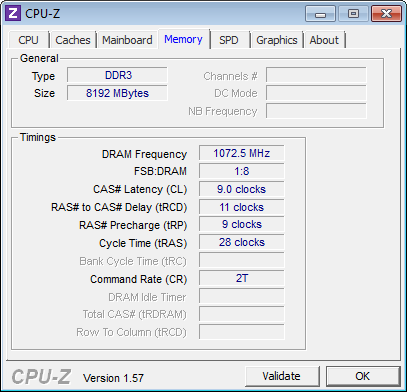
Potrebno je samo jedno ponovno podizanje sustava Windows kako bi Asusov uslužni program TurboV EVO aktivirao promjene načina rada.
![]()
I u CPU-Z i u AsusProbe II, promjene u napajanju jezgre procesora prikazane su u radnom izborniku, ali nisu prikazane u TurboV EVO. To može biti zato što smo BIOS postavili na fiksni način rada. Vjerujemo da postoji relativno veliki jaz u overclocking potencijalu između softver i firmvera objašnjava se razlikom u načinu rada “Load-Line Calibration” s automatskim (firmware) i ručnim (softver) metodama.
Gigabyte Smart QuickBoost
Mnogi se korisnici boje koristiti BIOS za overclocking zbog rizika od hardverskih kvarova. Gigabyte je ovaj problem riješio radikalno, bez ikakvog diranja BIOS-a tijekom overclockinga i korištenja Windows aplikacija u te svrhe.
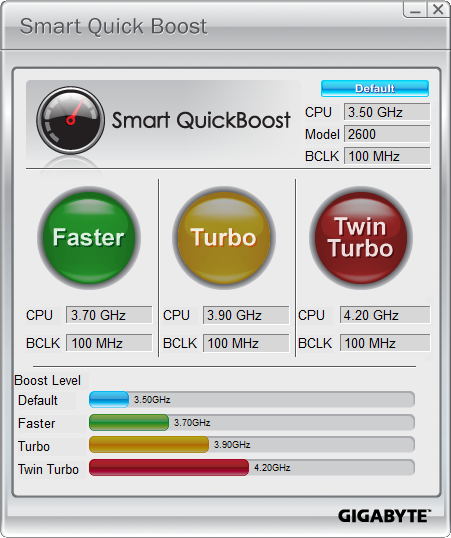
Neka vas ne zavara napon na snimci zaslona CPU-Z. Način rada "TwinTurbo" postavlja radni napon na 1,38 - 1,39 V; Za aktiviranje Smart QuickBoosta potrebno je ponovno pokretanje.

Frekvencija od 4,2 GHz samo je osnovna vrijednost kada se overclockira u TwinTurbo modu. Ako govorimo o četverojezgrenom procesoru, tada će radna frekvencija s dvije aktivne jezgre biti 4,3 GHz, a pri izvođenju jednonitnih operacija njegova će se vrijednost povećati na 4,4 GHz.

Uslužni program Smart QuickBoost nije dovoljno pametan da koristi vrijednosti memorije XMP-2200 i odabire najviše SPD vrijednosti.
Overclocking Guide i EasyTune6
Prilikom rada s Gigabyte Z68XP-UD5, radna frekvencija, prema našoj snimci zaslona BIOS-a, bila je 4,68 GHz na naponskoj razini od 1,35 V, dok je postavka Load-Line postavljena na razinu 6. Imajte na umu da CPU-Z ne izlaz pouzdanih vrijednosti CPU napona.

Dobar memorijski potencijal omogućio nam je korištenje vrijednosti XMP-2200, unatoč činjenici da je osnovna frekvencija bila 101,6 MHz. Kao rezultat toga, brzina prijenosa podataka odgovara DDR3-2168 na CAS 9.
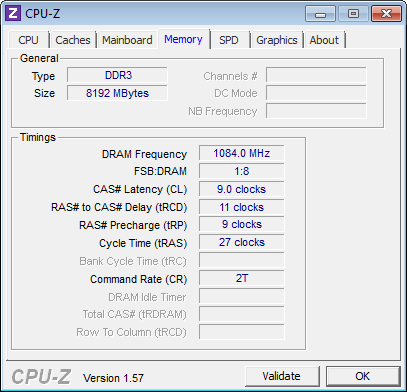
EasyTune6 postavke nisu tako granularne kao Gigabyteov BIOS pa nismo imali mogućnost odabira 101,6 MHz, a 101,8 MHz je rušilo sustav.

Isto tako, nije bilo moguće postaviti množitelj na 45x, a na 46x rad sustava se ne može nazvati stabilnim. Ova dva faktora - nefleksibilne postavke i nestabilan rad - dovode do činjenice da možemo overclockati opremu 200 MHz manje nego što je potencijalno moguće.
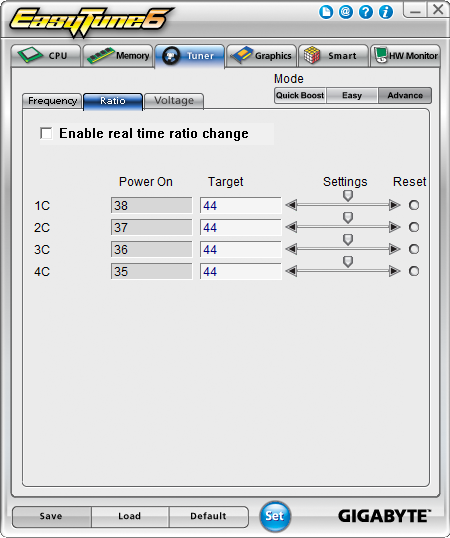
Napon jezgre mogao se odabrati samo na 1,345 V ili 1,355 V. Odabrali smo 1.345 jer smo uspoređivali overclocking na Gigabyteu s overclockingom na 1.350V pomoću BIOS-a.

MSI OC Genie
Prema MSI-ju, program OC Genie omogućuje overclocking jednim dodirom pomoću funkcije EasyButton. Umjesto rada putem BIOS-a ili softverskih aplikacija, Z68-GD80 ima namjensku tipku za aktiviranje overclocking funkcije.

Overclocking se provodi do 4,2 GHz bez obzira na broj aktivnih jezgri procesora. Radni napon overclockirane opreme također je stabilan - iznosi 1,34 V. To možete odmah reći ovu tehnologiju jedan je od najsigurnijih.

OC Genie može koristiti XMP memorijske vrijednosti i odmah početi raditi na DD3-2133. Uz osnovnu frekvenciju od 99,8 MHz, stvarna brzina prijenosa podataka bit će 2129 MT/s.
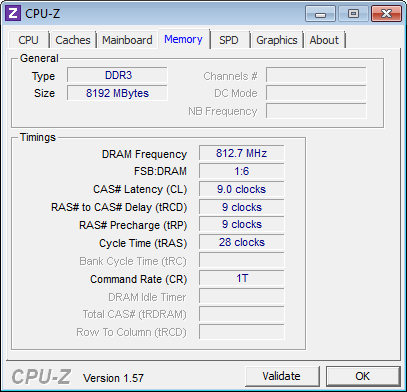
Vodič za overclocking i kontrolni centar
Iskoristili smo postavke za overclocking sa snimke zaslona MSI firmwarea i postavili Z68A-GD80 radne parametre na 4,67 GHz i 1,35 V. Postavke za "LowVDroop" su 1.355V, napravljene za postizanje potrebnog napona pri punom opterećenju.

Ograničenje DRAM brzine podataka od 2150 Mt/s spriječilo nas je u korištenju XMP profila i BCLK frekvencije od 101,6 MHz. Otišli smo aktivni automatski način rada performanse memorije, budući da koristi najviše SPD postavke.
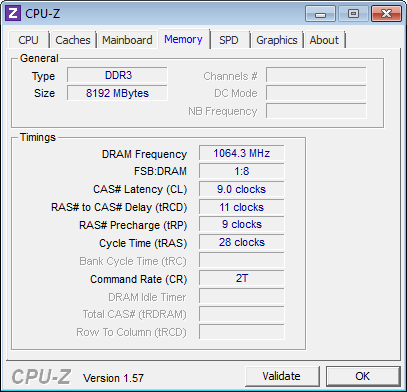
MSI-jev Control Center omogućuje vam prilagođavanje mnogih postavki u sustavu Windows matična ploča, uključujući množitelj procesora, napon jezgre i bazu taktna frekvencija. Međutim, neke od njegovih vrijednosti pokazale su se netočno u skladu sa stvarnim pokazateljima: na primjer, parametar 1.3600V u postavkama odgovara vrijednostima u firmveru od 1.355V i stvarnim vrijednostima od 1.344-1.352 V.

Međutim, čak i s ovim vrijednostima napona, nismo uspjeli postići istu izvedbu iz Control Centera. Najveći rezultat za koji je sposoban je 4,62 GHz. Iako je to u svakom slučaju dobro povećanje produktivnosti.
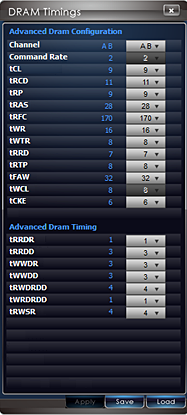
Vremenska ograničenja memorije mogu se podesiti bez ponovnog pokretanja sustava.
Ispitivanja i oprema
| Testirajte konfiguraciju sustava | |
| CPU | Intel Core i7-2600K: 3,40 GHz, 8 MB predmemorije, LGA 1155 |
| CPU hladnjak | Thermalright MUX-120 sa pastom Zalman ZM-STG1 |
| Memorija | G.Skill F3-17600CL9Q-16GBXLD (16 GB) DDR3-2200 na DDR3-1600 CAS 9, 1,60 V |
| Video kartica | nVidia GeForce GTX 580 1,5 GB 772 MHz GPU, GDDR5-4008 |
| Matična ploča | ASRock Z68 Extreme7 Gen3, BIOS 1.3 (28.9.2011.) Asus P8Z68 Deluxe, BIOS 0706 (05.08.2011.) Gigabyte Z68XP-UD5, BIOS F4e (25.08.2011.) MSI Z68A-GD80, BIOS V17.2 (18.7.2011.) |
| HDD | Samsung 470 MZ5PA256HMDR, 256 GB SSD |
| Zvučna kartica | Integrirani HD |
| Neto | Integrirano gigabitno umrežavanje |
| Prehrana | Seasonic X760 SS-760KM ATX12V v2.3, EPS12V, 80 PLUS zlato |
| Softver | |
| OS | Microsoft Windows 7 Ultimate x64 |
| Video kartica | nVidia GeForce 270.61 WHQL |
| Čipset | Intel INF 9.2.0.1030 |
Napajanje Seasonic X760 pruža dosljednu razinu učinkovitosti kako bi se istaknule razlike u potrošnji energije matičnih ploča.

G.Skill RipJaws X 16 GB DDR3-2200 kit omogućio nam je testiranje granica overclockinga potpuno napunjenog memorijskog kontrolera; za testove smo koristili samo dva memorijska modula (8 GB).

Matične ploče se uspoređuju uglavnom na temelju performansi. nVidia video kartica GeForce GTX 580 smanjuje GPU usko grlo.

| 3D igre | |
| kriza | Zakrpa 1.2.1, DirectX 10, 64-bitna izvršna datoteka, alat za usporedbu Testni set 1: Visoka kvaliteta, bez AA Testni set 2: vrlo visoka kvaliteta, 8x AA |
| Metro 2033 | Puna igra, ugrađeni benchmark, scena "Frontline". Testni set 1: DX11, High, AAA, 4x AF, Bez PhysX-a, Bez DoF-a Testni set 2: DX11, vrlo visok, 4x AA, 16x AF, bez PhysX-a, DoF uključen |
| Audio/video kodiranje | |
| iTunes | Verzija 9.0.3.15 x64: Audio CD (Terminator II SE), 53 minute, zadani AAC format |
| Lagani MP3 | Verzija 3.98.3: Audio CD "Terminator II SE", 53 min, pretvoriti WAV u MP3 audio format, Naredba: -b 160 –nores (160 kbps) |
| MediaEspresso 6.5 | Verzija 6.5.1210_33281: 1080i HDTV (449 MB) na iPad H.264, 1024x768 |
| MediaConverter 7 | Verzija 7.1.0.68: 1080i HDTV (449 MB) na iPad, SmartFit profil |
| Kompresija datoteke | |
| WinZip | Verzija 14.0 Pro: THG-opterećenje (464 MB) u ZIP, naredbeni redak mijenja "-a -ez -p -r" |
| WinRAR | Verzija 4.0 Beta 4: THG-opterećenje (464 MB) u RAR, naredbeni redak mijenja "winrar a -r -m3" |
| 7-Zip | Verzija 9.2: THG-opterećenje (464 MB) na .7z, naredbeni redak mijenja "a -t7z -r -m0=LZMA2 -mx=5" |
Stalni niz testova i opreme omogućuje vam usporedbu današnjih rezultata s rezultatima u prethodnim člancima.
Rezultati ispitivanja
kriza
Testiranje hardvera u Crysisu bilo je zgodno jer gotovo svaka promjena hardvera utječe na performanse. Promjene su najočitije pri niskim postavkama, kao što je rezolucija 1280x720 i isključeni anti-aliasing efekti.
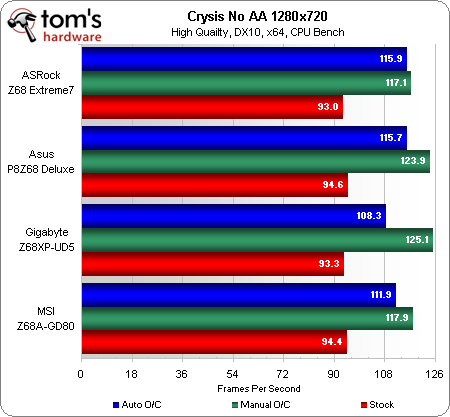
ASRockova viša "Turbo 4.6" frekvencija omogućuje mu da nadmaši Asusov hardver u "Auto" načinu rada. U načinu ručnog overklokiranja Gigabyte se nalazi u nešto boljoj poziciji što se tiče brzine prijenosa DRAM podataka od Asusa. P8Z68 Deluxe djeluje uravnoteženije.
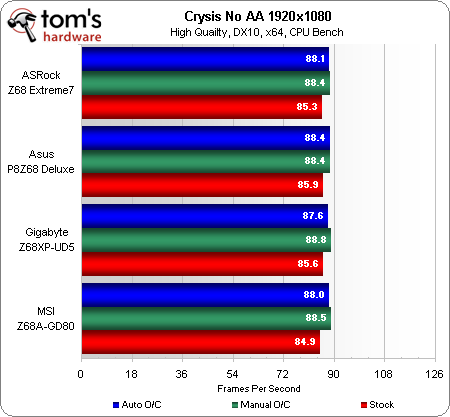
![]()
Na višim postavkama razlike su minimalne.
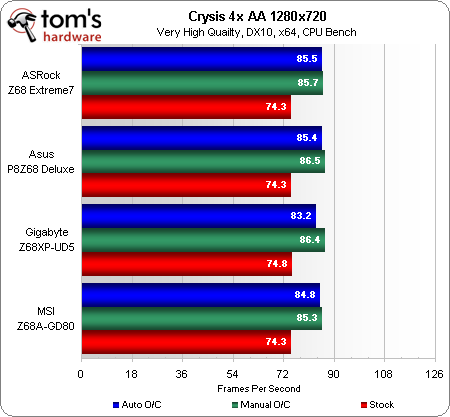
Kada igrate na visokim postavkama, brzina procesora je kritična, ali ako postavite rezoluciju na 1920x1080 ili više, tada čak i ovaj kriterij blijedi u pozadini.

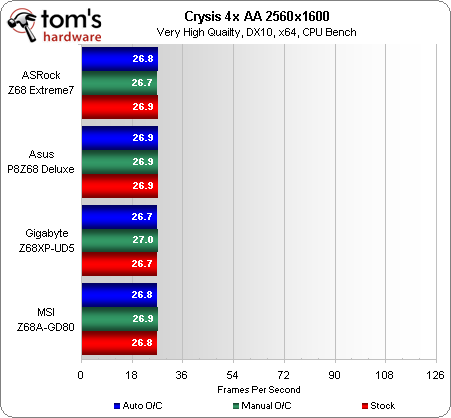
Metro 2033
Metro 2033 je još uvijek ispred Crysis-a što se tiče hardverskih zahtjeva, unatoč činjenici da je igra starija od godinu dana. Glavni razlog zašto smo čak koristili Crysis u ovim testovima je taj što testiranje Metro 2033 neće u potpunosti procijeniti overclocking opreme, čak ni pri 1280x720 rezoluciji i umjerenim video postavkama.
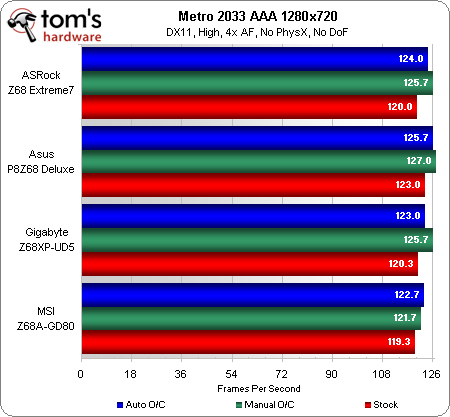
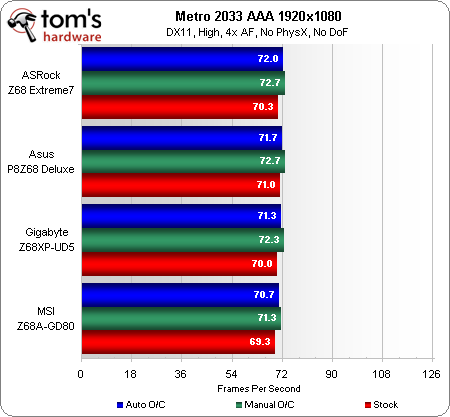
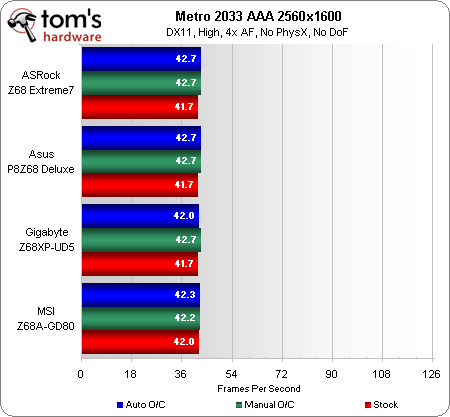
Male razlike u frekvencijama procesora nestaju kada rezoluciju postavimo na 2560x1600. Povećanje detalja jednostavno smanjuje utjecaj igre na performanse.

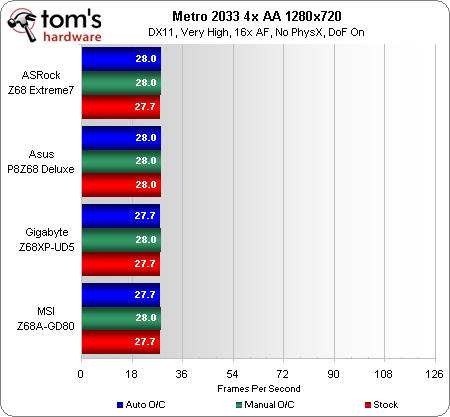

Audio i video kodiranje
Gotovo svaki overclocking radi dobro u Apple iTunesu, ali najbolja automatska metoda je ona koju nudi ASRock (4,6 GHz). I premda su performanse ručnog overclockinga uvijek bolje, razlike u testu od 28 sekundi su premale da bismo o tome ozbiljno razmišljali.

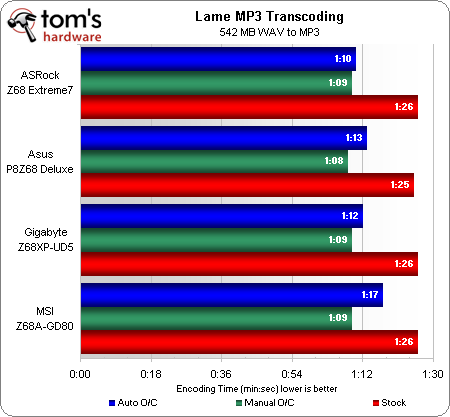
U ovom testu koji traje više od minute prednjači Asus. No, ASRock se ipak pokazao najboljim kada je autokonfiguracija u pitanju.
![]()
MSI-jeva tehnologija overclockira integriranu grafičku karticu tako da je MediaEspresso QuickSync izvedba kodiranja znatno poboljšana.
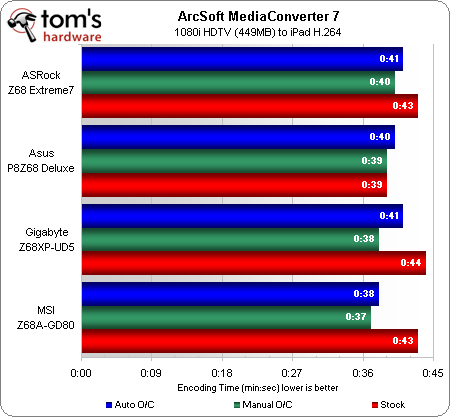
U prethodnim smo recenzijama već rekli da je MediaConverter7 manje učinkovit pri radu s Intelovim QuickSync hardverom u usporedbi s MediaEspressom, te je u skladu s time smanjena i MSI-jeva prednost u performansama.
Kompresija datoteke
Tehnologije Asusa i ASRocka su otprilike usporedive u učinkovitosti kada je u pitanju 7-Zip kompresija, unatoč činjenici da ASRock radi s većom brzinom procesora. Ovo se može objasniti više velika brzina prijenos RAM podataka na Asus. Ručni overclocking je učinkovitiji u oba slučaja.
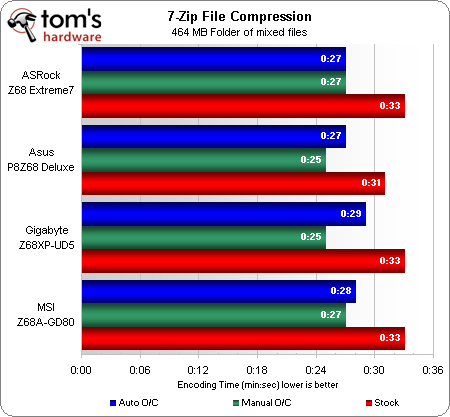

MSI ima najviše visoke performanse tijekom automatskog overclockinga, što bi trebalo utjecati na rad s arhivama. Kombinacija dobre memorije i velike brzine procesora iz Asusa omogućuje mu da zauzme prvo mjesto na našoj ljestvici.
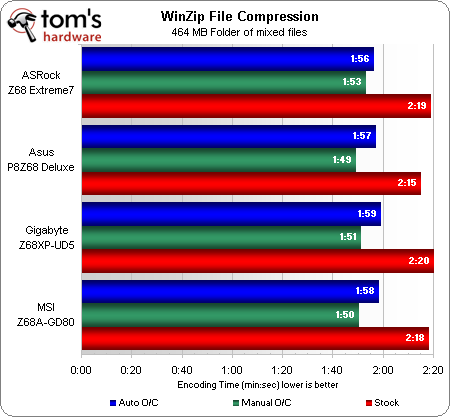
Za rad WinZIP-a bitna je samo radna frekvencija procesora. Lideri u ovom pokazatelju su tehnologije iz Asusa i ASRocka.
Snaga i rasipanje topline
Nismo mijenjali postavke napajanja nakon što su programi dovršili automatsko overklokiranje opreme. Uostalom, ideja koja stoji iza automatskog overklokiranja je da bi se ono trebalo pobrinuti za sav posao uključen u overklokiranje vašeg hardvera.

Možemo konstatirati značajnu razliku u radu MSI-ja i ostale tri tehnologije. Svi ostali koriste iste postavke uštede energije koje se koriste kada standardni načini rada rade mijenjajući samo množitelj i napon za TurboBoost, dok se MSI koncentrira na overclocking. Gigabyte je najbolji u uštedi energije.
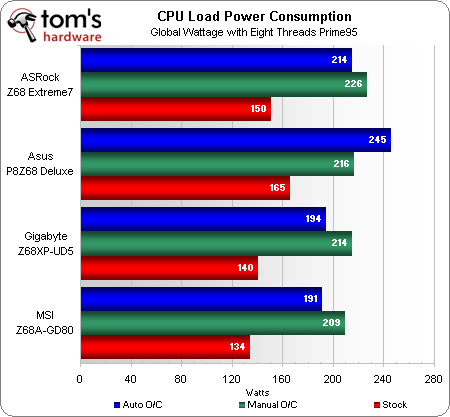
Jedino čime se MSI može pohvaliti je učinkovitost regulatora napona. Čak i s ručno postavljenim visokim naponom, Z68A-GD80 koristi manje energije od svojih konkurenata.
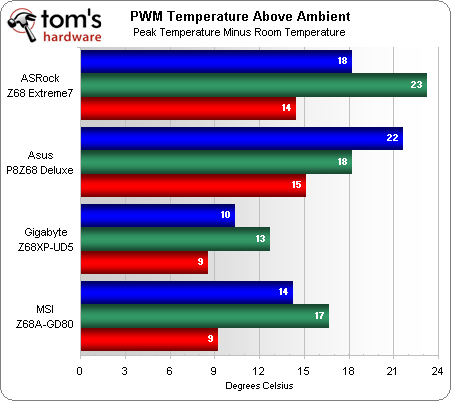
U ovom testu koristili smo poseban senzor koji je mjerio vršnu temperaturu u najtoplijem dijelu procesora. Ovdje prednjači Z68XP-UD5 iz Gigabytea, čak i ako uzmemo u obzir grešku od par stupnjeva, MSI je sljedeći.
Učinkovitost
ASRock ima najveću hardversku izvedbu s automatskim overclockingom, ali ASUS ga sustiže kada pokrećemo vrhunske igre. propusnost memorija.
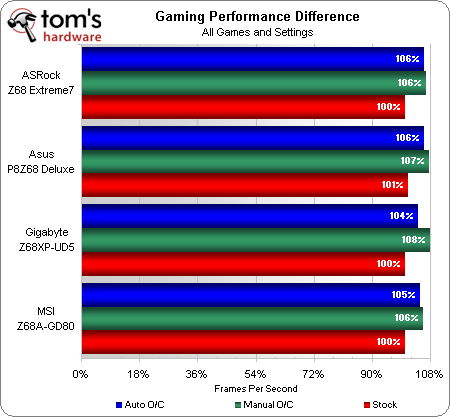
Asus se ručno overklokuje bolje od ostalih - do 47 x 100,5 MHz. Međutim, zbog smanjenja množitelja na 46x, uspjeli smo postaviti osnovni takt kod Gigabytea na 101,6 MHz.
Prednost brze memorije u performansama obično nije značajna. U svakom slučaju, napominjemo da Asus najbolje izgleda u overclockingu.
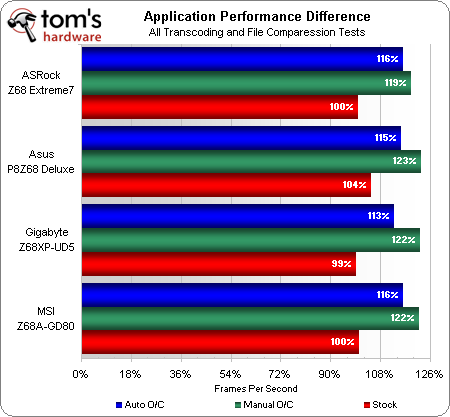
Asusov maksimalni ručni overclocking daje stvarnu prednost pri pokretanju aplikacija.
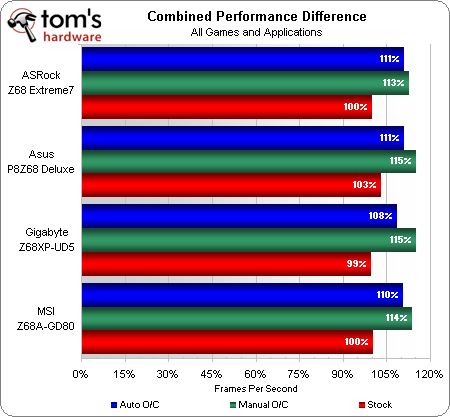
Ako govorimo o prosječnim vrijednostima, tehnologije Asusa i ASRocka bit će približno jednake u učinkovitosti. Razlike u performansama ručnog overclockinga između Asusa i Gigabytea su minimalne. Asus na ovoj ljestvici izgleda kao pravi lider, ali ne treba zaboraviti da u nekim pokazateljima može biti lošiji od drugih rješenja.
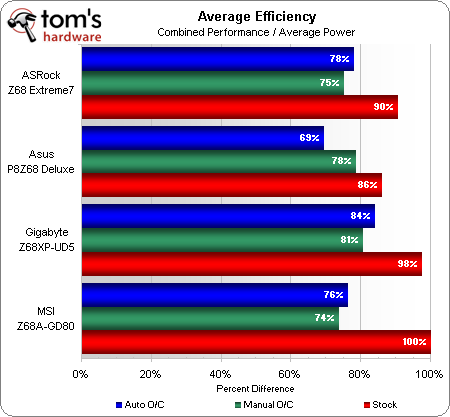
Kada je u pitanju energetska učinkovitost, nijedna metoda nije 100% učinkovita. Uzeli smo energetski najučinkovitiju konfiguraciju kao 100%. Valja napomenuti da je najgore rješenje prema ovom kriteriju Asusova tehnologija automatskog overclockinga.
Koju tehnologiju automatskog overclockinga je najbolje koristiti?
Slogani modernih tehnologija za automatsko overklokiranje opreme pomalo podsjećaju na oglašavanje lijekova: "sigurno, jednostavno i učinkovito". No, naše današnje testiranje pokazalo je da je to daleko od istine. Inzistiramo na tome da točno razumijete što će se dogoditi s vašom opremom prije korištenja automatiziranih tehnologija.
ASRock Z68 Extreme7 Gen3
ASRock tehnologija može se nazvati najboljom u pogledu učinkovitosti automatskog overclockinga - radna frekvencija procesora u ovom slučaju je 4,6 GHz. Međutim, ovdje postoji jedan problem, a to je nedovoljna optimizacija kada se koristi s različitim instancama procesora. Iako smo bili zadovoljni interakcijom ove tehnologije s našom testnom opremom, ne možemo obećati da će u drugim slučajevima sve raditi glatko.
Cijenimo što je ASRock osigurao da maksimalno napajanje jezgre procesora ne prelazi 1,36 V, budući da je prema našem iskustvu to najlakši način za osiguranje sigurnosti procesora.
Asus P8Z68 Deluxe
Asusov OC Tuner je ispred ASRockove tehnologije u smislu praktičnosti unaprijed postavljenih profila. Osim toga, ugrađeni testovi otpornosti na stres omogućuju vam da odredite koji će algoritmi, prema mišljenju inženjera tvrtke, biti optimalni za vaš procesor. Asus se pobrinuo da korisnik zahtijeva minimum radnji za overclocking.
Nažalost, overclock na 4,43 GHz, koji omogućuje automatska tehnologija, nije dobro postignuće, jer je ova vrijednost gotovo 200 MHz niža od one koju smo dobili s ručno podešavanje. Osim toga, ne može se reći da je vrijednost snage jezgre procesora od 1,45 V sigurna za opremu.
Ako govorimo o ručnom overklokiranju, tada bi Asusovu ploču trebalo smatrati najboljom dostupnom. Međutim, mora se reći da nas ova činjenica tjera da napustimo automatski overclocking i sve radimo ručno.
Gigabyte Z68XP-UD5
Gigabyteova tehnologija zahtijeva od korisnika preuzimanje operacijski sustav Windows prije pokretanja procesa overklokiranja. Ovo možda i nije loša ideja jer se neki korisnici boje koristiti BIOS za overclocking. Međutim, najviše zanimljivo rješenje od Gigabytea bismo trebali prepoznati rad na više razina s radnim množiteljima. Ova metoda omogućuje vam adekvatan rad s Intelovim tehnologijama za uštedu energije. Tako dobivamo energetski najučinkovitiji overclocking, unatoč prilično riskantnoj vršnoj vrijednosti jezgrene snage od 1,39 V.
MSI Z68A-GD80
U MSI tehnologiji neke su stvari napravljene jako dobro, dok su druge napravljene jako loše. Na primjer, funkcija EasyButton ne koristi ni BIOS ni Windows aplikacije te mogućnost čitanja i korištenja profila DDR3-2200 bez ručne intervencije korisnika spadaju među prednosti. Osim toga, potrebno je napomenuti prednosti koje pruža mogućnost overkloka integriranog video čipa. Međutim, konačna vrijednost overclockinga - 4,2 GHz - ne može se nazvati dobrim rezultatom.
Niska CPU voltaža znači prilično siguran način jezgra procesora - vrijednost ne prelazi 1,34 V. Međutim, cijela poanta ovog eksperimenta je poništena zbog činjenice da su postavke napajanja neučinkovite kada je oprema u stanju mirovanja. Stoga je upitna pozicija MSI-ja kao lidera u "lakom overklokiranju".
Kao što smo očekivali, nijedna od razmatranih tehnologija ne pruža učinkovitost koja bi se teoretski mogla postići ručnom konfiguracijom. Iako, treba napomenuti da je ASRock vrlo blizu našem ručnom overclockingu. Međutim, morali bismo provesti veliki broj testova na različitoj opremi prije nego što bi ovo bila praktična preporuka promatranja. I, iako se ne može reći da su radna frekvencija overclockane opreme i potrošnja energije MSI OC Genie zadovoljavajući, preporučujemo ga zbog jednostavnosti i sigurnosti korištenja onima koji žele overclockati svoj sustav, ali ne znaju kako ( ili nemate vremena to shvatiti) ).